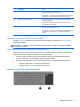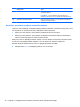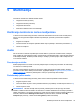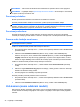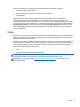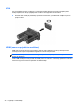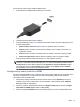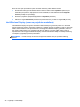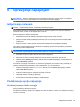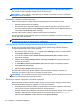Reference Guide - Windows 8
Za povezivanje video ili audio uređaja sa HDMI portom:
1. Povežite jedan kraj HDMI kabla na HDMI port na računaru.
2. Povežite drugi kraj kabla sa video uređajem
3. Pritisnite kombinaciju tastera fn+f4 da biste promenili sliku ekrana računara i izabrali jedno od 4
moguća stanja prikaza:
●
Samo na ekranu računara: Slika na ekranu se prikazuje samo na računaru.
●
Duplirano: Slika na ekranu se istovremeno prikazuje na oba uređaja, na računaru i na
spoljašnjem uređaju.
●
Prošireno: Slika na ekranu se rasteže preko oba uređaja – računara i spoljnog uređaja.
●
Samo na drugom ekranu: Slika sa ekrana se prikazuje samo na spoljnom uređaju.
Svaki put kada pritisnete kombinaciju tastera fn+f4, stanje prikaza se menja.
NAPOMENA: Prilagodite rezoluciju ekrana na spoljnom uređaju, posebno ako izaberete opciju
„Prošireno“. Na početnom ekranu otkucajte slovo k, a zatim sa liste aplikacija izaberite stavku
Control Panel (Kontrolna tabla). Izaberite stavku Appearance and Personalization (Izgled i
personalizacija) U okviru stavke Display (Ekran) izaberite opciju Adjust screen resolution
(Prilagođavanje rezolucije ekrana) za najbolje rezultate.
Konfigurisanje audio postavki za HDMI
Da biste konfigurisali HDMI za zvuk, najpre povežite video ili audio uređaj, kao što je televizija visoke
rezolucije, sa HDMI portom na vašem računaru. Zatim konfigurišite podrazumevani uređaj za
reprodukciju zvuka na sledeći način:
1. Na Windows radnoj površini kliknite desnim tasterom miša na ikonu Speakers (Zvučnici) na
sistemskoj traci poslova, krajnje desno na traci zadataka, a zatim izaberite stavku Playback
devices (Uređaji za reprodukciju).
2. Na kartici „Playback“ (Reprodukcija), kliknite ili na Digital Output (Digitalni izlaz) ili na Digital
Output Device (HDMI) (Digitalni izlazni uređaj (HDMI)).
3. Kliknite na dugme Set Default (Postavi kao podrazumevano), a zatim na dugme OK (U redu).
Video 37